如何解除磁盘被写保护的步骤?遇到写保护错误怎么办?
27
2024-07-25
磁盘写保护是一种保护磁盘数据的安全机制,但有时候会给我们的工作和生活带来不便。本文将介绍一些简单有效的方法,帮助您解决磁盘写保护状态,让您可以正常地对磁盘进行读写操作。

1.检查磁盘开关:确保磁盘上的读写开关处于可写状态,有些磁盘会提供一个物理开关来控制是否可写入数据。
2.使用注册表编辑器:打开注册表编辑器(regedit),找到“HKEY_LOCAL_MACHINE\SYSTEM\CurrentControlSet\Control\StorageDevicePolicies”路径,将WriteProtect键值设为0,重启电脑即可解除磁盘写保护。
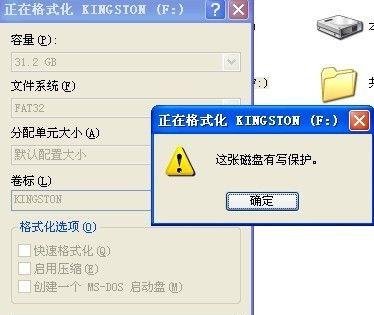
3.通过命令提示符修改属性:打开命令提示符窗口,输入“diskpart”命令并回车,依次输入“listdisk”、“selectdiskX”(X为需要解除写保护的磁盘序号)、“attributesdiskclearreadonly”命令,即可解除磁盘写保护。
4.使用磁盘管理工具:打开磁盘管理工具(DiskManagement),找到需要解除写保护的磁盘,右键点击选择“属性”,在“卷”选项卡中取消“只读”属性。
5.更新磁盘驱动程序:有时候磁盘驱动程序的问题会导致磁盘进入写保护状态,可以尝试更新驱动程序或者卸载重新安装驱动程序来解决问题。
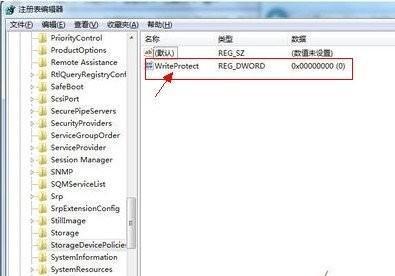
6.检查磁盘错误:使用Windows自带的磁盘检查工具(Chkdsk)来扫描并修复磁盘错误,有时候磁盘错误也会导致写保护状态。
7.解除磁盘锁定:部分USB闪存驱动器和SD卡等设备可能会有锁定开关,将其锁定解除即可解除写保护。
8.禁用磁盘写保护策略:打开组策略编辑器(gpedit.msc),找到“计算机配置”->“管理模板”->“系统”->“可移动存储访问”,将“所有可移动存储设备:允许读取和写入访问”策略启用,并应用更改。
9.检查病毒感染:某些病毒会修改磁盘的属性,导致进入写保护状态,使用杀毒软件进行全盘扫描,并清除任何病毒。
10.使用磁盘格式化工具:有时候将磁盘格式化也可以解除写保护状态,但请注意,这将删除磁盘上的所有数据,请提前备份重要数据。
11.检查硬件故障:有时候磁盘本身的硬件故障也会导致写保护状态,这时候只能更换磁盘或者送修来解决问题。
12.修改文件属性:对于某些特定文件,可能会被设置为只读属性,需要将其属性改为可写。
13.检查用户权限:有时候您的用户账户可能没有足够的权限进行读写操作,可以尝试使用管理员账户登录解决问题。
14.更新操作系统:有时候某些操作系统的问题也会导致磁盘进入写保护状态,可以尝试更新操作系统到最新版本。
15.寻求专业帮助:如果您尝试了以上方法依然无法解除写保护状态,建议您寻求专业的计算机维修人员的帮助。
磁盘写保护状态对我们的工作和生活造成了很大的不便,但是通过一些简单有效的方法,我们可以轻松解决这个问题。在遇到磁盘写保护状态时,可以尝试检查磁盘开关、使用注册表编辑器、通过命令提示符修改属性等方法来解除写保护。如果问题依然存在,可以尝试更新驱动程序、检查磁盘错误、解除磁盘锁定等方法。如果以上方法都无效,建议寻求专业帮助,以确保磁盘正常使用。
版权声明:本文内容由互联网用户自发贡献,该文观点仅代表作者本人。本站仅提供信息存储空间服务,不拥有所有权,不承担相关法律责任。如发现本站有涉嫌抄袭侵权/违法违规的内容, 请发送邮件至 3561739510@qq.com 举报,一经查实,本站将立刻删除。